怎么给视频降噪?三种方法速来了解下
- 来源: 金舟软件
- 作者:kate
- 时间:2025-03-06 18:05:59
怎么给视频降噪?视频降噪是在视频处理过程中至关重要的一环,它有助于提升视频的质量和用户的观看体验。如果你也想制作出高质量的视频,那么你一定要学会视频降噪的小技巧。本文为大家介绍了三种常用的方法,让您快速掌握降噪技巧!千万不要错过哦!
方法一、使用金舟音频大师(如果你是Windows用户,推荐选择这个)
步骤1、Windows上运行“金舟音频大师软件”,首页点击“视频消除背景乐”,然后进入主界面。

步骤2、导入文件后,在右侧选择“导出格式”,“音质”及“输出目录”。
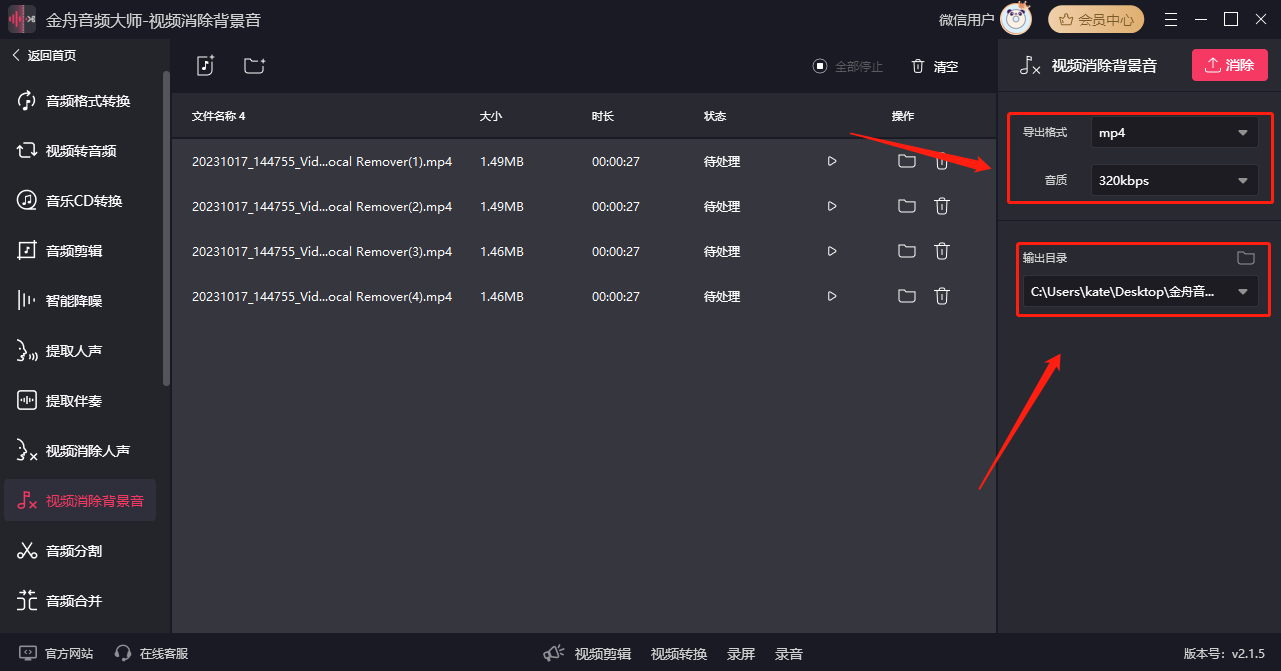
步骤3、然后,点击“消除”就可以了。
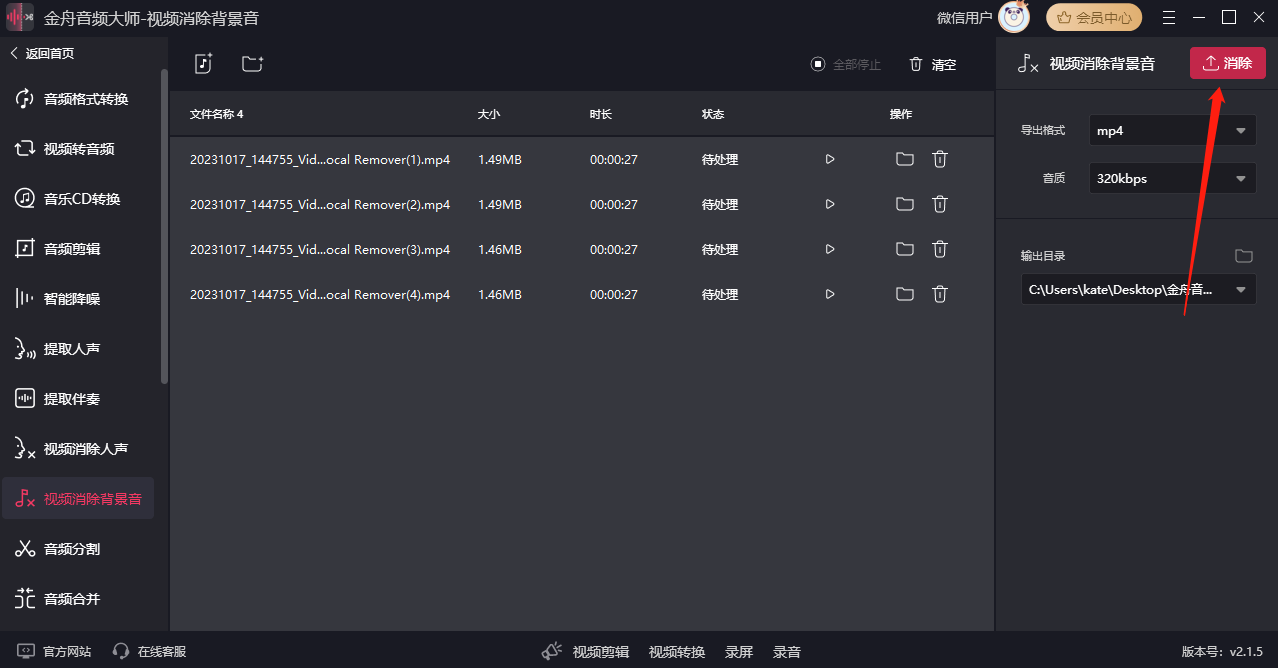
方法二、使用Kingshiper Vocal Remover for Mac(如果你是Mac用户,推荐选择这个)
步骤1、在Mac上运行该软件,选择“Video Background Remover”。
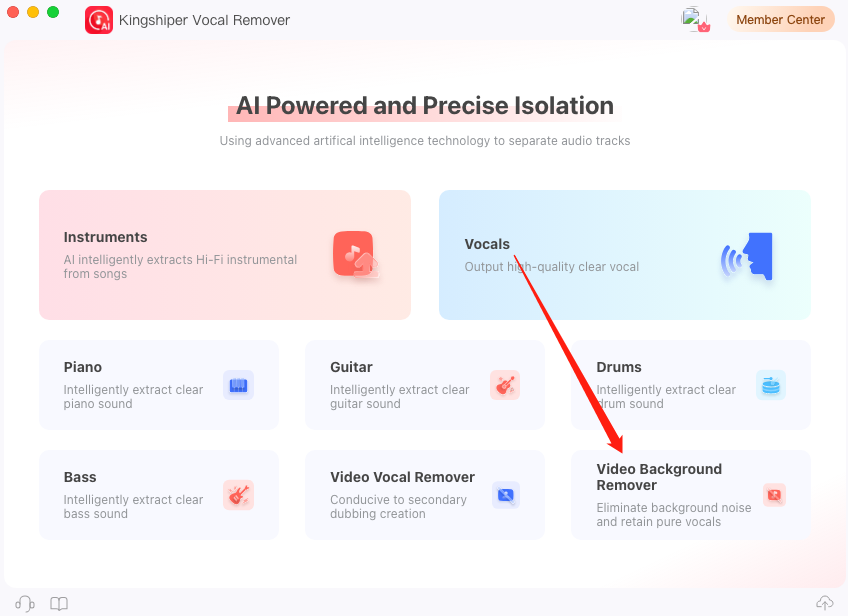
步骤2、点击“Upload Files”批量导入想要 降噪的文件。
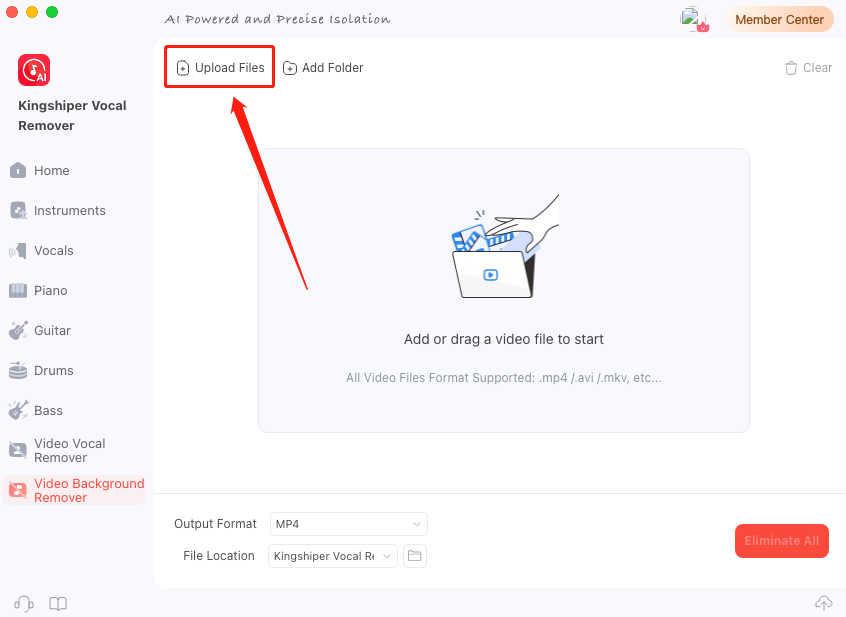
步骤3、在软件下方选择想要导出的格式,然后点击【Eliminate All】。
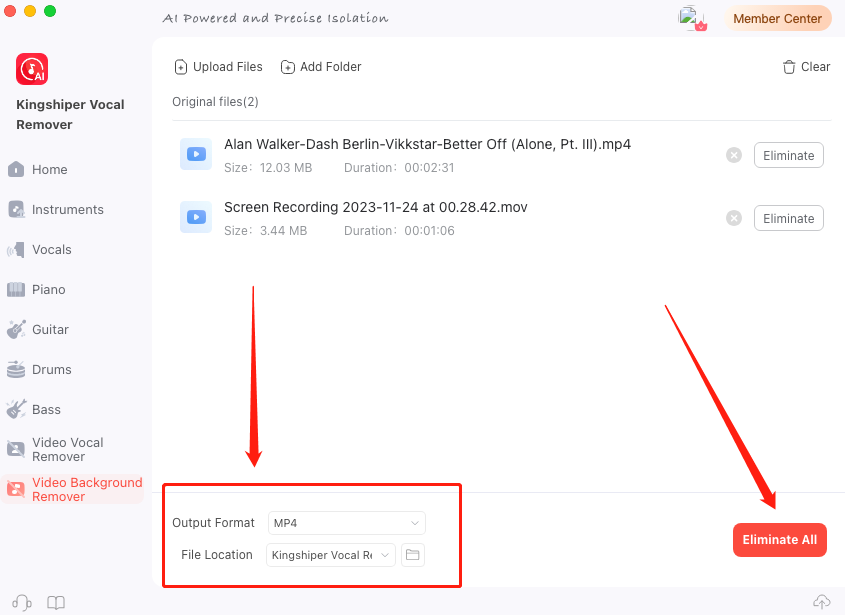
步骤4、最后,点击【Go to the output folder】就可以快速查看文件啦。
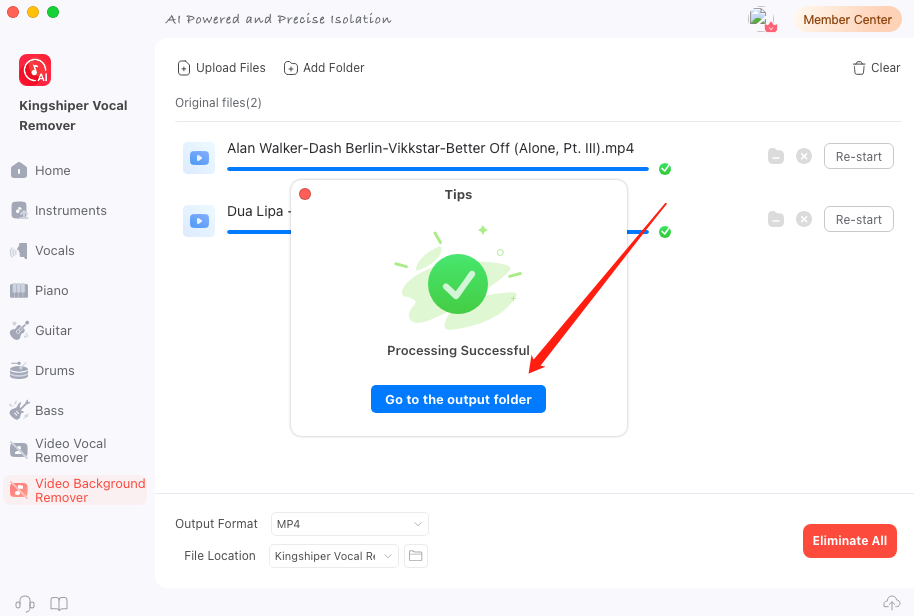
方法三、使用ASPOSE(如果你不想用其他第三方软件,推荐选择这个)
步骤1、打开ASPOSE在线工具,点击【upload your file】导入想要降噪的视频文件。
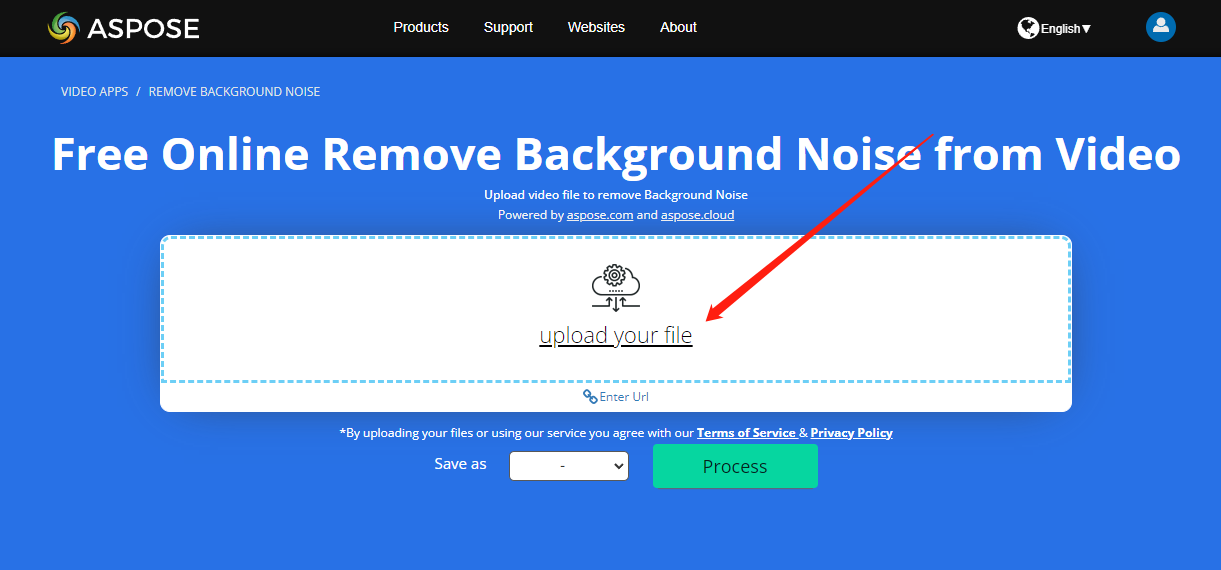
步骤2、在【Save as】窗口下选择想要导出的视频格式,然后点击【Process】。
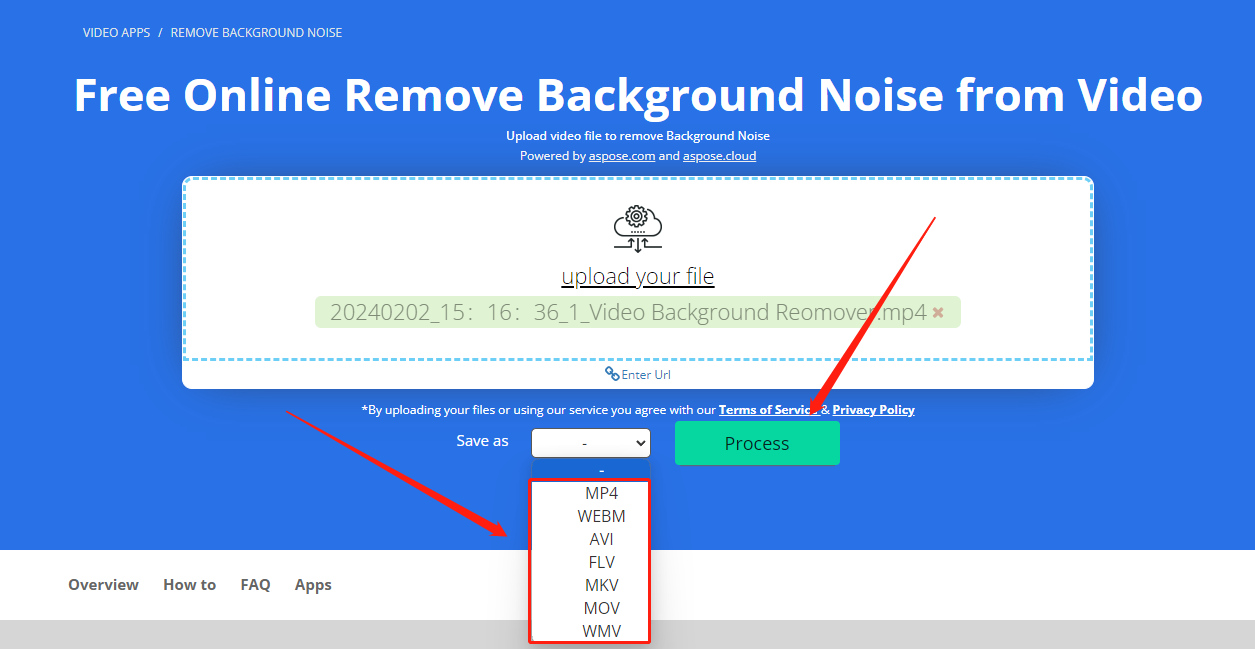
步骤3、点击“DOWNLOAD NOW”就完成了。
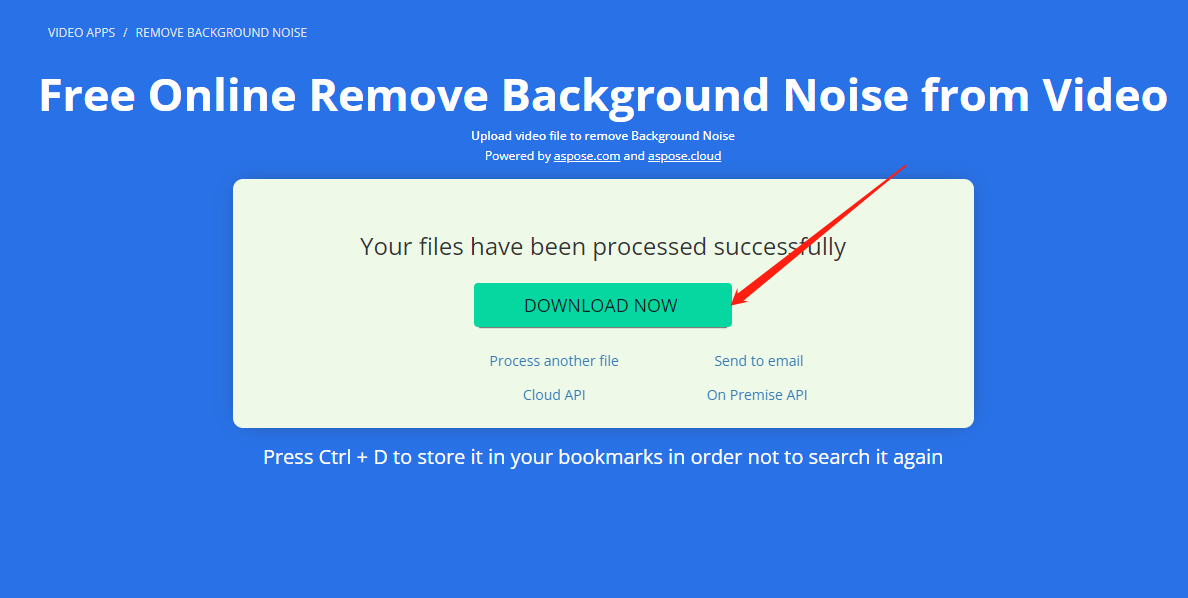
关于处理视频降噪的温馨提示:
在录制视频时,尽可能使用高质量的录音设备,从音源上减少噪音的产生。
要注意平衡降噪效果和音频质量,避免过度处理导致音频失真。
如果视频中的噪音较为复杂或难以去除,可以尝试结合多种方法来处理,如音频剪辑、均衡以及降噪插件的组合使用。
在处理音频时,要保留一份原始音频备份,以防止处理失误或需要重新调整。
文章结尾
关于视频降噪的方法就分享到这里啦!你可以根据自己的需要以及电脑操作系统,选择最适合自己的方法,希望这篇文章能够帮助你快速提升视频制作方面的技巧,如果你还有其它建议,也可以让小编知道哦~关于更多视频降噪方法,请关注金舟软件官网!
推荐阅读:







































































































 官方正版
官方正版
 纯净安全
纯净安全








